Comment changer la taille des diapositives dans PowerPoint
Alors que la plupart des utilisateurs sont habitués au format 16: 9 standard des présentations, vous pouvez modifier la taille des diapositives dans PowerPoint.
Vous pouvez modifier pour s'adapter à une taille d'écran différente - peut-être l'ancien format 4: 3 - ou pour créer un type de fichier personnalisé. L'outil comprend même quelques tailles prédéfinies pour vous faciliter la tâche.
Vous souhaiterez idéalement que la taille de votre présentation corresponde à l'appareil sur lequel elle sera affichée (c'est pourquoi il vaut la peine de se renseigner sur la résolution de l'écran ou du projecteur que vous utiliserez à l'avance!)
Voici comment modifier la taille des diapositives dans PowerPoint en quelques étapes rapides.
Explorer les modèles PowerPoint
Changer la taille de la diapositive entre standard et grand écran
Les deux tailles les plus courantes pour les présentations PowerPoint sont les tailles standard (4: 3) et grand écran (16: 9). La taille standard est passée à 16: 9 car de plus en plus d'écrans d'ordinateur et de projection sont passés à cette taille.
Les deux sont des préréglages qui existent dans l'outil.

Ouvrez votre présentation, cliquez sur Conception dans le menu supérieur. Trouvez le bouton Slide Size et cliquez pour voir les deux tailles. Cliquez sur celui que vous souhaitez utiliser.
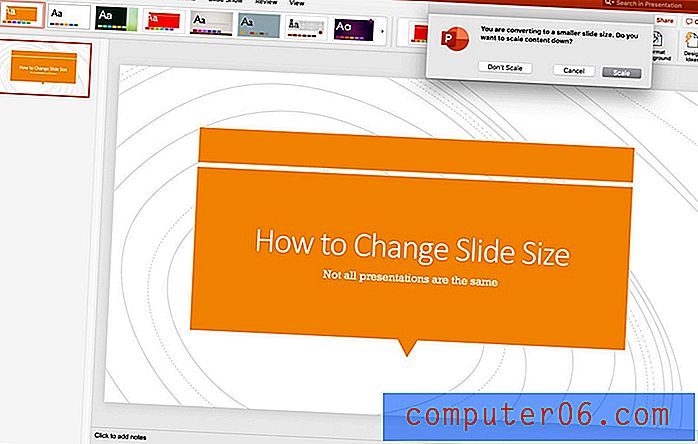
PowerPoint vous donnera la possibilité de mettre le contenu à l'échelle à la nouvelle taille.
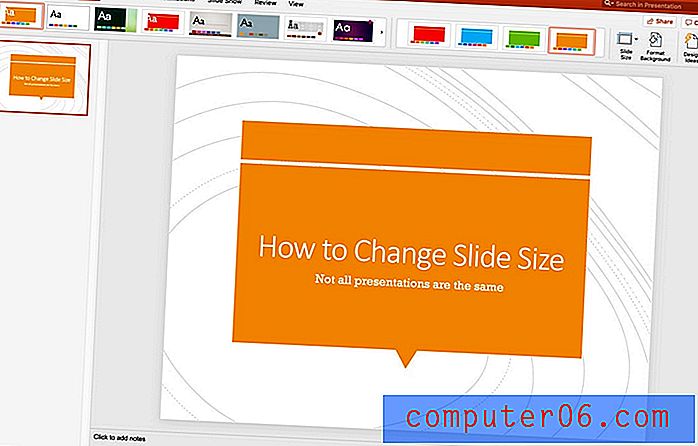
Notez que lorsque vous modifiez la taille des diapositives, cela affecte toutes les diapositives du fichier ouvert. Si vous mettez à l'échelle, cela affecte également chaque diapositive. Assurez-vous de passer au travers et assurez-vous que la conception de chacun semble toujours comme prévu avant de faire la présentation. Certains ajustements peuvent être nécessaires.
Passer à une autre taille standard
Vous pouvez également modifier la taille des diapositives PowerPoint pour qu'elles correspondent à d'autres tailles courantes, telles que A4, bannière ou grand livre à l'aide des fonctionnalités de mise en page.
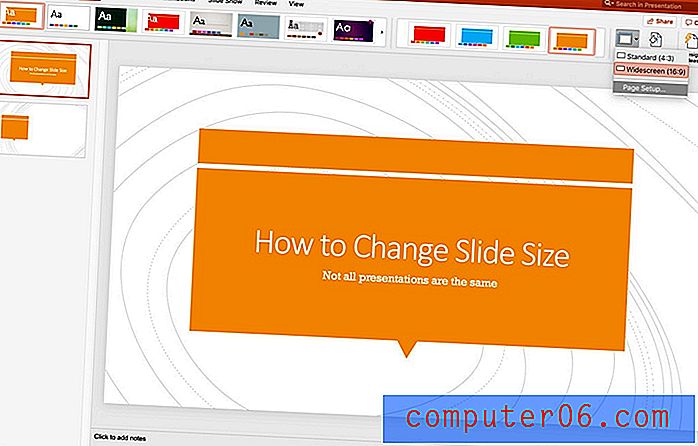
Ouvrez la présentation, cliquez sur Conception dans le menu supérieur. Recherchez le bouton Taille de la diapositive et cliquez sur Mise en page. La configuration actuelle est indiquée par une coche.
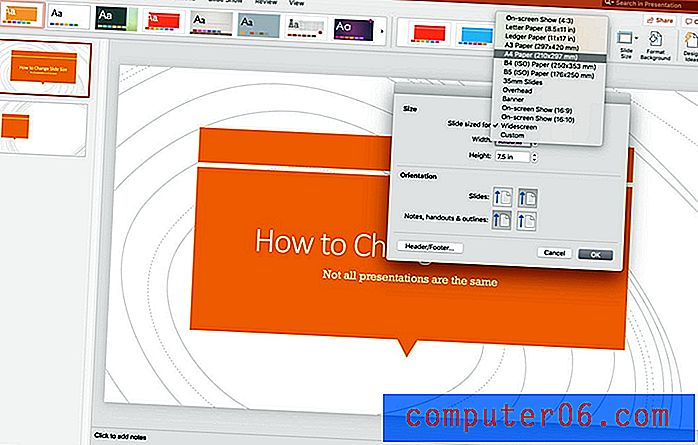
Choisissez la taille et l'orientation que vous souhaitez utiliser dans le menu et cliquez sur OK. Vous serez invité à choisir si vous souhaitez augmenter ou diminuer le contenu ici également.
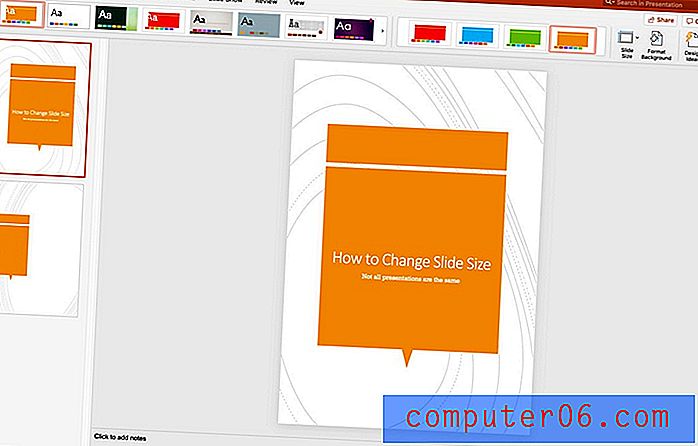
Passer à une taille de diapositive personnalisée
Vous pouvez également utiliser une taille de diapositive personnalisée dans PowerPoint, ce qui donne à chaque diapositive la taille souhaitée.
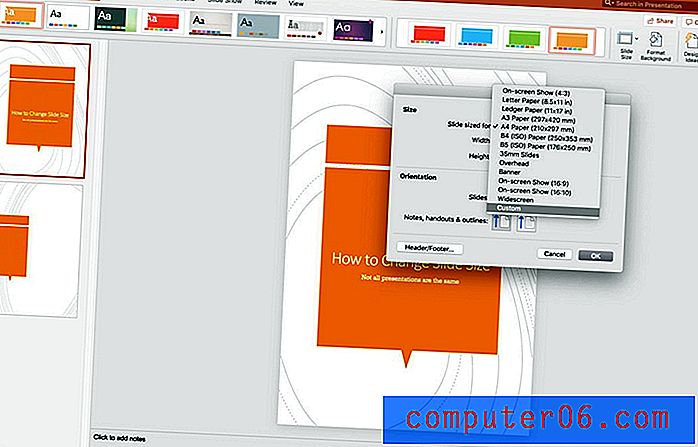
Ouvrez la présentation, cliquez sur Conception dans le menu supérieur. Recherchez le bouton Taille de la diapositive et cliquez sur Mise en page. La configuration actuelle est indiquée par une coche.
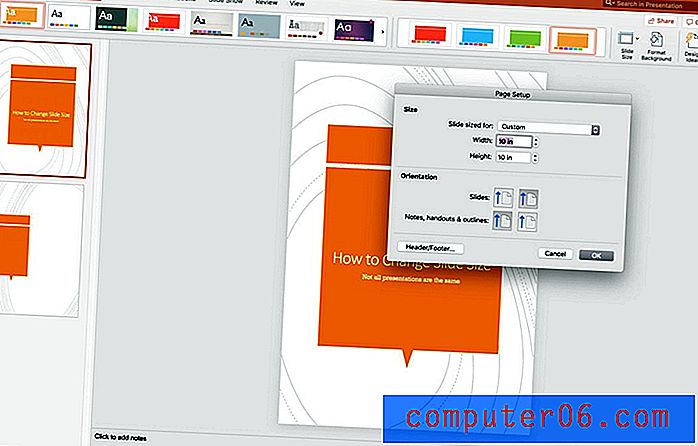
Cliquez sur personnalisé. Tapez la largeur et la hauteur souhaitées dans les cases et cliquez sur OK. Il vous sera demandé si vous souhaitez mettre à l'échelle le contenu.
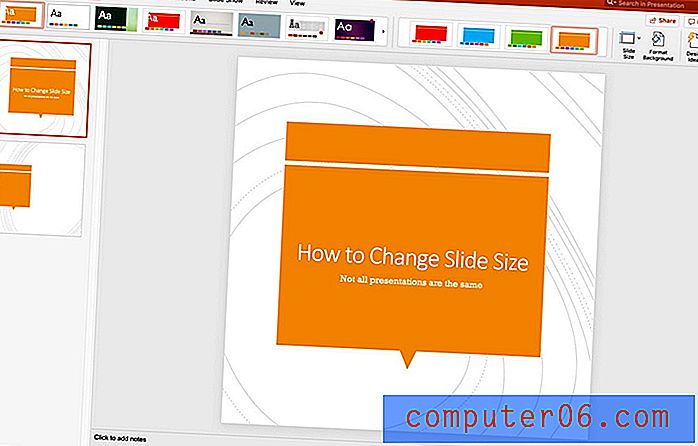
Conclusion
En ce qui concerne les diapositives de taille personnalisée dans PowerPoint, notez que tous les modèles n'agiront pas de la même manière lors du changement de taille ou de l'augmentation ou de la réduction. Les polices, les éléments de conception et les images peuvent parfois se désaligner ou ne pas ressembler exactement à ce que vous voulez.
Bien que la fonction de mise à l'échelle soit très utile, il est important de toujours revenir en arrière et de vérifier chaque diapositive si vous modifiez la taille une fois que le contenu a déjà été ajouté à la présentation.
N'oubliez pas de jeter un œil à notre guide complet des modèles PowerPoint ou à notre collection des meilleurs modèles PowerPoint pour votre prochain projet!



